BloFin дээр хэрхэн бүртгүүлэх вэ
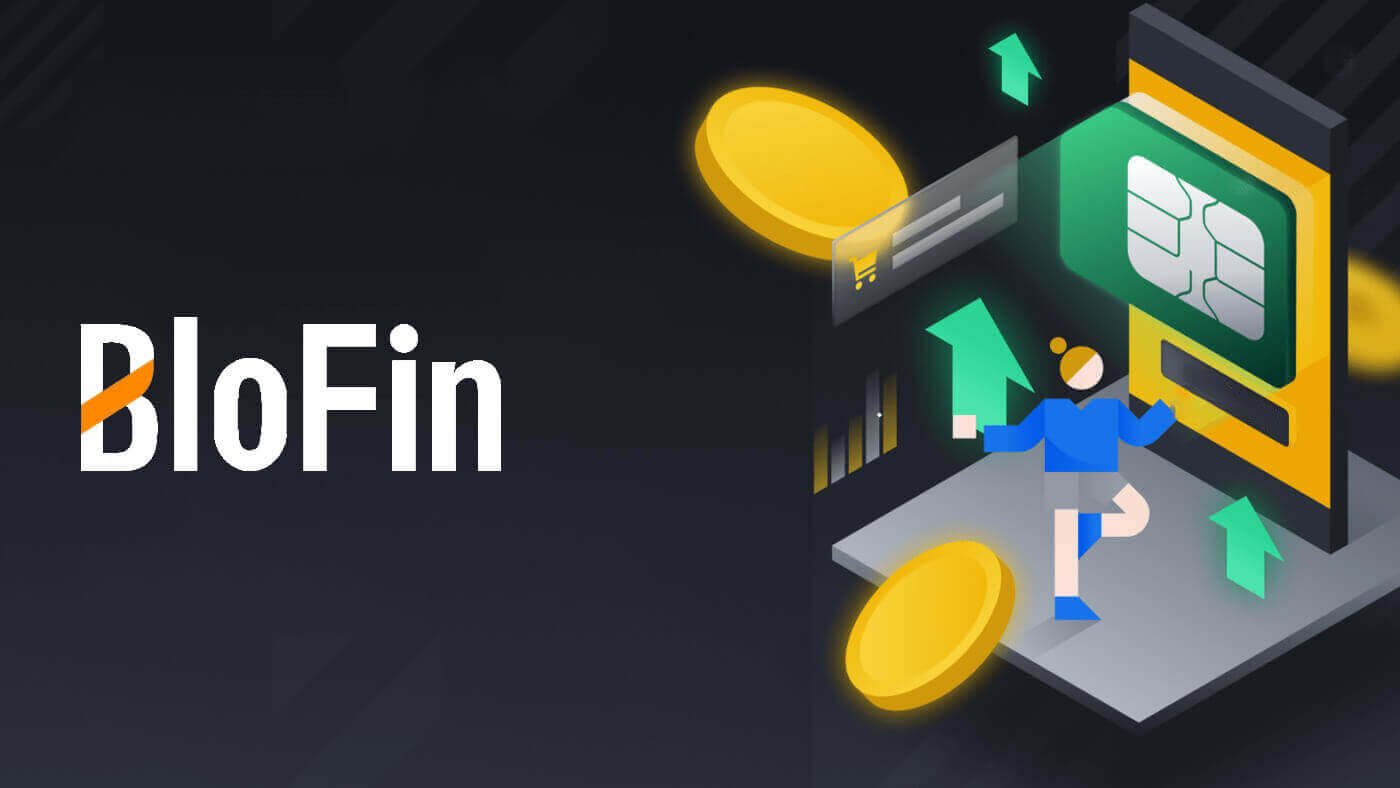
BloFin дээр имэйл эсвэл утасны дугаараар хэрхэн бүртгүүлэх вэ
1. BloFin вэб сайт руу ороод [Бүртгүүлэх] дээр дарна уу .
2. [И-мэйл] эсвэл [Утасны дугаар] -г сонгоод имэйл хаяг эсвэл утасны дугаараа оруулна уу. Дараа нь бүртгэлдээ аюулгүй нууц үг үүсгэнэ үү.
Жич:
- Таны нууц үг нэг том үсэг, нэг тоо зэрэг дор хаяж 8 тэмдэгтээс бүрдэх ёстой .


3. Таны имэйл эсвэл утасны дугаарт 6 оронтой баталгаажуулах код ирэх болно. Кодоо оруулаад [Баталгаажуулах] дээр дарна уу.
Хэрэв танд баталгаажуулах код ирээгүй бол [Дахин илгээх] дээр дарна уу .


4. Баяр хүргэе, та BloFin-д амжилттай бүртгүүллээ.

Apple-тай BloFin дээр хэрхэн бүртгүүлэх вэ
1. BloFin вэб сайтад зочилж , [Бүртгүүлэх] товчийг дарснаар Apple бүртгэлээ ашиглан бүртгүүлэх боломжтой.  2. [ Apple ]-г сонгосноор гарч ирэх цонх гарч ирэх бөгөөд та өөрийн Apple бүртгэлийг ашиглан BloFin-д нэвтрэхийг хүсэх болно.
2. [ Apple ]-г сонгосноор гарч ирэх цонх гарч ирэх бөгөөд та өөрийн Apple бүртгэлийг ашиглан BloFin-д нэвтрэхийг хүсэх болно.  3. BloFin-д нэвтрэхийн тулд Apple ID болон нууц үгээ оруулна уу.
3. BloFin-д нэвтрэхийн тулд Apple ID болон нууц үгээ оруулна уу. 
4. Apple дансны төхөөрөмжид илгээсэн 6 оронтой кодыг оруулна уу. 
5. Нэвтрэн орсны дараа таныг BloFin вэб сайт руу дахин чиглүүлэх болно.
Аюулгүй нууц үгээ үүсгээд, Үйлчилгээний нөхцөл болон Нууцлалын бодлогыг уншаад шалгаад [ Бүртгүүлэх ] дээр дарна уу. 
6. Баяр хүргэе, та BloFin-д амжилттай бүртгүүллээ. 
Google-ээр BloFin-д хэрхэн бүртгүүлэх вэ
1. BloFin вэб сайт руу орж [Бүртгүүлэх] дээр дарна уу . 2. [ Google ] товчийг дарна уу .
дээр дарна уу . 2. [ Google ] товчийг дарна уу . 
3. Нэвтрэх цонх нээгдэх бөгөөд та имэйл хаягаа оруулаад [Дараах] дээр дарна уу .

4. Дараа нь Gmail акаунтын нууц үгээ оруулаад [Дараах] дээр дарна уу .

5. Нэвтрэн орсны дараа таныг BloFin вэб сайт руу дахин чиглүүлэх болно.
Аюулгүй нууц үгээ үүсгээд, Үйлчилгээний нөхцөл болон Нууцлалын бодлогыг уншаад шалгаад [ Бүртгүүлэх ] дээр дарна уу.

6. Баяр хүргэе, та BloFin-д амжилттай бүртгүүллээ.

BloFin програм дээр хэрхэн бүртгүүлэх вэ
1. Та Google Play Store эсвэл App Store дээр арилжаа хийх данс үүсгэхийн тулд BloFin програмыг суулгах хэрэгтэй .
2. BloFin програмыг нээж, [Профайл] дүрсийг товшиж, [Бүртгүүлэх] дээр товшино уу .


3. [ Имэйл ] эсвэл [ Утасны дугаар ]-г сонгоод, имэйл хаяг эсвэл утасны дугаараа оруулаад, бүртгэлдээ аюулгүй нууц үг үүсгэн, Үйлчилгээний нөхцөл, Нууцлалын бодлогыг уншаад шалгаад [Бүртгүүлэх] дээр товшино уу .
Жич :
- Таны нууц үг нэг том үсэг, нэг тоо зэрэг дор хаяж 8 тэмдэгтээс бүрдэх ёстой .


4. Та имэйл эсвэл утсандаа 6 оронтой баталгаажуулах код хүлээн авах болно. Кодоо оруулаад [Илгээх] дээр товшино уу .
Хэрэв танд баталгаажуулах код ирээгүй бол [Дахин илгээх] дээр дарна уу.


5. Баяр хүргэе! Та утсан дээрээ BloFin бүртгэлийг амжилттай үүсгэлээ.

Байнга асуудаг асуултууд (FAQ)
Би яагаад BloFin-ээс имэйл хүлээн авч чадахгүй байна вэ?
Хэрэв та BloFin-ээс илгээсэн имэйл хүлээн аваагүй бол доорх зааврыг дагаж имэйлийнхээ тохиргоог шалгана уу.Та BloFin бүртгэлдээ бүртгүүлсэн имэйл хаягаар нэвтэрсэн үү? Заримдаа та төхөөрөмж дээрх имэйлээсээ гарсан тул BloFin имэйлийг харах боломжгүй байдаг. Нэвтэрч, дахин сэргээнэ үү.
Та имэйлийнхээ спам хавтсыг шалгасан уу? Хэрэв таны цахим шуудангийн үйлчилгээ үзүүлэгч BloFin имэйлийг таны спам хавтсанд шахаж байгааг олж мэдвэл BloFin цахим шуудангийн хаягийг цагаан жагсаалтад оруулснаар "аюулгүй" гэж тэмдэглэж болно. Үүнийг тохируулахын тулд та BloFin имэйлийг хэрхэн цагаан жагсаалтад оруулах талаар лавлана уу.
Таны имэйл клиент эсвэл үйлчилгээ үзүүлэгчийн ажиллагаа хэвийн үү? Таны галт хана эсвэл вирусны эсрэг програм аюулгүй байдлын зөрчил үүсгэхгүй байгаа эсэхийг шалгахын тулд та имэйл серверийн тохиргоог шалгаж болно.
Таны ирсэн имэйл имэйлээр дүүрэн байна уу? Хэрэв та хязгаарт хүрсэн бол имэйл илгээх, хүлээн авах боломжгүй болно. Шинэ имэйлд зай гаргахын тулд та хуучин имэйлүүдийн заримыг устгаж болно.
Боломжтой бол Gmail, Outlook гэх мэт нийтлэг имэйл хаягуудыг ашиглан бүртгүүлээрэй.
Яаж би SMS баталгаажуулах код авч чадахгүй байна вэ?
BloFin нь SMS баталгаажуулалтын хамрах хүрээг өргөжүүлэх замаар хэрэглэгчийн туршлагыг сайжруулахын тулд үргэлж ажилладаг. Гэсэн хэдий ч тодорхой үндэстэн, бүс нутгийг одоогоор дэмждэггүй.Хэрэв та SMS баталгаажуулалтыг идэвхжүүлэх боломжгүй бол таны байршил хамрагдсан эсэхийг мэдэхийн тулд манай дэлхийн SMS хамрах хүрээний жагсаалтыг шалгана уу. Хэрэв таны байршил жагсаалтад ороогүй бол Google Authentication-г үндсэн хоёр хүчин зүйлийн баталгаажуулалт болгон ашиглана уу.
Хэрэв та SMS баталгаажуулалтыг идэвхжүүлсэн ч SMS код хүлээн авах боломжгүй хэвээр байгаа эсвэл манай дэлхийн SMS хамрах хүрээний жагсаалтад хамрагдсан улс эсвэл бүс нутагт амьдарч байгаа бол дараах арга хэмжээг авна уу.
- Таны мобайл төхөөрөмж дээр хүчтэй сүлжээний дохио байгаа эсэхийг шалгаарай.
- Манай SMS кодын дугаарыг ажиллуулахад саад болж болзошгүй дуудлага хаах, галт хана, вирусны эсрэг болон/эсвэл дуудлага хийгчийн программыг идэвхгүй болго.
- Утсаа дахин асаана уу.
- Оронд нь дуут баталгаажуулалтыг туршиж үзээрэй.
BloFin дээрх имэйл хаягаа хэрхэн өөрчлөх вэ?
1. BloFin бүртгэлдээ нэвтэрч, [Profile] дүрс дээр товшоод, [Тойм]-ыг сонгоно уу.
2. [И-мэйл] сесс рүү очоод [Өөрчлөх] дээр дарж [Имэйл өөрчлөх] хуудас руу орно .

3. Санхүүгээ хамгаалахын тулд хамгаалалтын функцийг дахин тохируулснаас хойш 24 цагийн дотор мөнгө авах боломжгүй болно. Дараагийн процесс руу шилжихийн тулд [Үргэлжлүүлэх] дээр дарна уу .

4. Шинэ имэйлээ оруулаад [Илгээх] дээр дарж шинэ болон одоогийн имэйл баталгаажуулалтын 6 оронтой кодыг авна уу. Google Authenticator кодоо оруулаад [Илгээх] дээр дарна уу.

5. Үүний дараа та имэйлээ амжилттай сольсон.

Эсвэл та BloFin App дээр өөрийн бүртгэлийн имэйлийг өөрчлөх боломжтой
1. BloFin програмдаа нэвтэрч, [Профайл] дүрс дээр товшоод [Бүртгэл ба аюулгүй байдал]-ыг сонгоно уу . 

2. Үргэлжлүүлэхийн тулд [И-мэйл] дээр дарна уу . 
3. Санхүүгээ хамгаалахын тулд хамгаалалтын функцийг дахин тохируулснаас хойш 24 цагийн дотор мөнгө авах боломжгүй болно. Дараагийн процесс руу шилжихийн тулд [Үргэлжлүүлэх] дээр дарна уу .
4 . Шинэ имэйлээ оруулаад [Илгээх] дээр дарж шинэ болон одоогийн имэйл баталгаажуулалтын 6 оронтой кодыг авна уу. Google Authenticator кодоо оруулаад [Баталгаажуулах] дээр дарна уу.
5. Үүний дараа та имэйлээ амжилттай сольсон.



